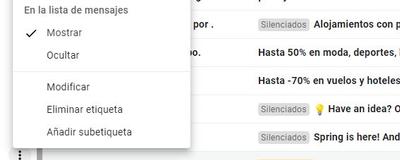Wenn Sie die Gmail-Werbung satt haben, können Sie sie vermeiden. Es gibt einige Tricks, denen wir folgen können, damit unsere E-Mail der Posteingang sich nicht mit Werbung füllt und dass es kein Chaos mehr gibt. Alle Arten von Werbung und Werbemails treffen ein unseren E-Mail-Posteingang und neigen dazu, unsere Aufmerksamkeit von den wichtigen und relevanten E-Mails abzulenken, die wir jeden Tag erwarten.
Abgesehen davon, dass Spam-Fach voll ist, gibt es einen Tipp oder Trick, mit dem wir unsere empfangenen E-Mails verwalten und alles besser organisieren können.

So bereinigen Sie den Gmail-Posteingang
Wenn du möchtest Organisieren Sie Ihr Tablett , können wir auf den E-Mail-Manager von Gmail zugreifen, mit dem wir alle E-Mails problemlos organisieren können. Als erstes müssen wir zum Hauptbildschirm unserer E-Mail gehen und nach dem Begriff „ Abbestellen “ in der Suchleiste des E-Mail-Managers oben auf dem Bildschirm. Wenn Sie es eingeben, klicken Sie auf der Tastatur auf „Enter“.

Es wird eine lange Liste von erhaltenen Werbe-E-Mails angezeigt, E-Mails, die Sie normalerweise nicht wollen oder brauchen. Und oben sehen wir, wie Sie im Screenshot unten sehen, a Reihe verschiedener Menüs und Filter . Auf der rechten Seite finden Sie „Erweiterte Suche“. Tippen Sie auf diese Schaltfläche, um eine Reihe von Filtern zu öffnen, aus denen wir auswählen müssen.
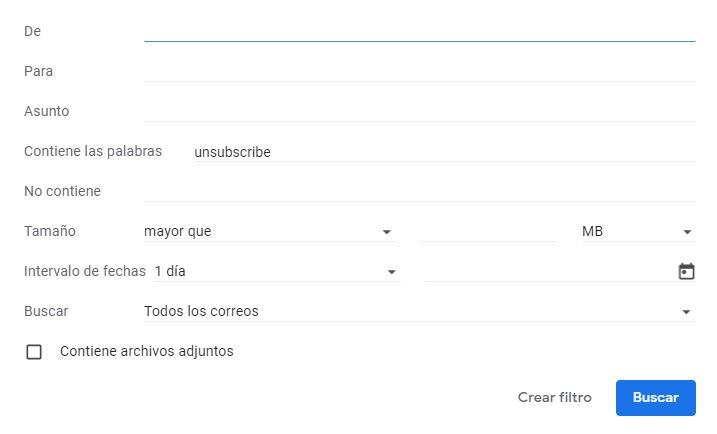
Wie Sie im Bild sehen können, sehen wir eine Reihe von Feldern, die wir ausfüllen können, und am unteren Rand des Bildschirms sehen wir eine Schaltfläche, mit der wir auf „Filter erstellen“ tippen können, und auf die Sie tippen müssen, um sie zu löschen oder Werbung aus dem Postfach entfernen. Gmail. Hier sehen wir eine Reihe von Kästchen, die wir aktivieren oder deaktivieren können. Unter ihnen der zu „Etikett auftragen…“ Wenn wir es berühren, können wir zwischen den vorhandenen wählen oder eine neue erstellen. Wenn Sie ein neues erstellen, wählen Sie die Option „Abonnements“.
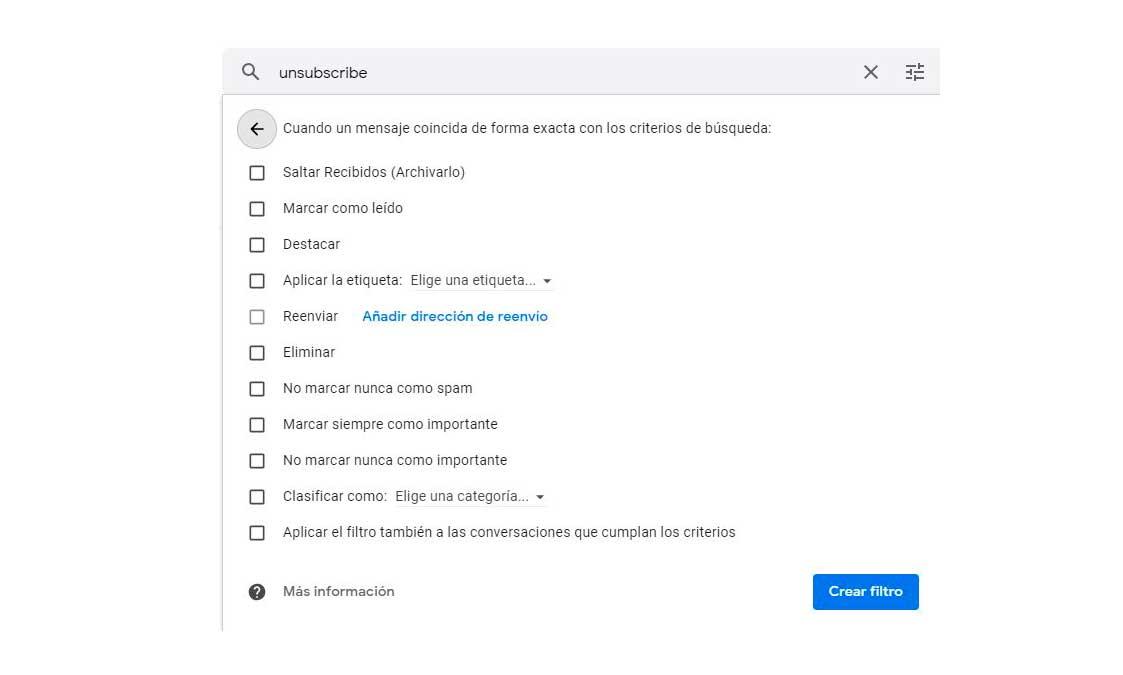
Wenn Sie es erstellt haben, können wir unten wählen ” Wenden Sie den Filter auch auf Unterhaltungen an die den Kriterien entsprechen“ und schließlich bestätigen wir mit der Schaltfläche „Filter erstellen“ in der unteren rechten Ecke des Bildschirms. Sie werden automatisch sehen, dass es als Label auf der linken Seite neben denen erstellt wird, die Sie wahrscheinlich bereits erstellt haben, und die E-Mails, die Sie nicht im Haupteingang von Google Mail haben möchten, werden automatisch hier gespeichert.
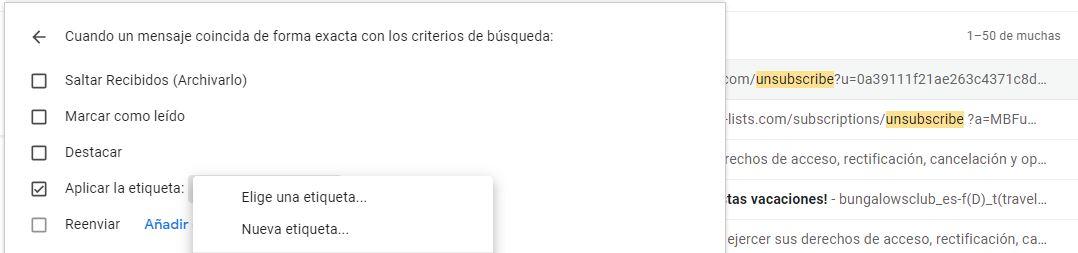
Alle Werbe-E-Mails werden gespeichert Hier. Wir werden nicht wirklich auf sie verzichten oder sie eliminieren, aber es reicht aus, zum entsprechenden Label zu gehen, um sie zu finden, wenn uns einer von ihnen interessiert oder wir ihn in einem bestimmten Moment brauchen. Aber den Rest der Tabletts gut geordnet und ohne Beschwerden zu haben.
Filter entfernen
Wenn Sie den Filter entfernen möchten, müssen Sie einfach auf die linke Seite des Bildschirms gehen und suchen, wo sich das Label „Abonnements“ befindet, und auf die drei Punkte tippen, die Sie auf der rechten Seite finden. Hier können Sie ein Dropdown-Menü öffnen, in dem Optionen wie z „Etikett entfernen“ oder „ändern“.